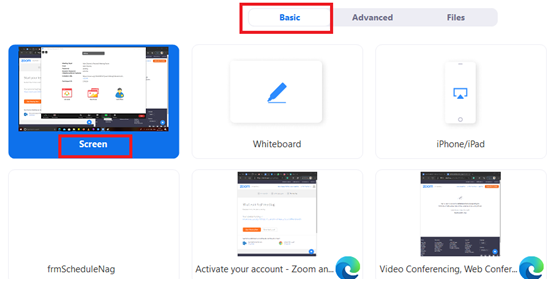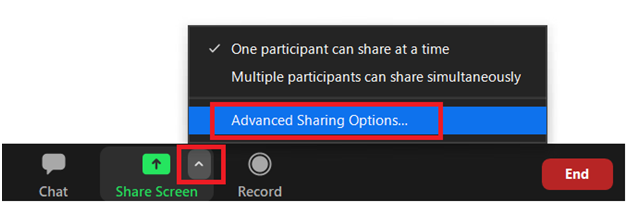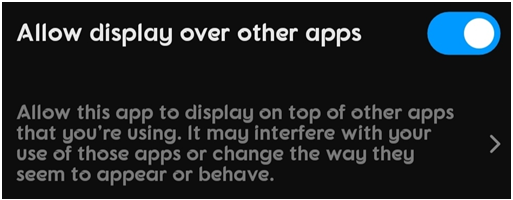Uprostřed současné krize většina pracovní síly ze stovek organizací po celém světě pracuje na dálku ze svých domovů. Zoom, videokonferenční multiplatformní aplikace, si získala masovou popularitu jako médium pro spojení zaměstnavatelů s jejich zaměstnanci a udržení efektivního fungování společnosti. Přestože byly v aplikaci zaregistrovány stovky bezpečnostních smyček a případů úniku dat, což vedlo k tomu, že lidé zpochybňovali zabezpečení Zoomu ; stále je však jedinou aplikací, která má více než sto uživatelů připojených k jednomu hovoru na schůzku.
Zoom Screen Share
Zoom je také známý pro svou jednu z jedinečných funkcí, kterou stěží najdete v žádné jiné aplikaci používané pro videokonference. Ačkoli Facebook Messenger umožňuje sdílení obrazovky; ne však s tolika uživateli jako Zoom. Prostřednictvím funkce sdílení obrazovky Zoom mohou zaměstnanci na dálku spolupracovat na skupinových diskusích a sdílet práci mezi všemi členy během hovoru, aniž by byli osobně přítomni. V případě, že někdo volá s přáteli nebo zavřenými lidmi, můžete si vždy naplánovat synchronizovaný online filmový zážitek sdílením obrazovky přes přiblížení.
Tato funkce funguje na všech zařízeních a všech operačních systémech na mobilních i stolních počítačích. Zde jsou kroky, podle kterých můžete sdílet obrazovku na Zoomu.
Přečtěte si více: Google Meet vs. Zoom – která je nejlepší aplikace pro videokonference
Jak sdílet svou obrazovku na zoomu během hovoru přes PC
Tip: Chcete-li sdílet obrazovku na Zoomu s ostatními členy schůzky, musíte být hostitelem schůzky. To znamená, že musíte být tím, kdo zahájí relaci sdílením odkazu nebo kódu schůzky s ostatními prostřednictvím jakéhokoli jiného komunikačního prostředku. Pojďme tedy od bodu, kdy jste již schůzku vytvořili a začala:
Krok 1: Na obrazovce hostitel uvidí možnost Sdílet obrazovku. Klikněte na tuto možnost. Alternativně můžete použít kombinaci kláves Alt+S .
Nyní přejdete do základní nabídky panelu sdílení obrazovky.
Krok 2: Nyní si musíte vybrat, kterou obrazovku nebo kartu chcete sdílet s kolegy/přáteli na schůzce Zoom.
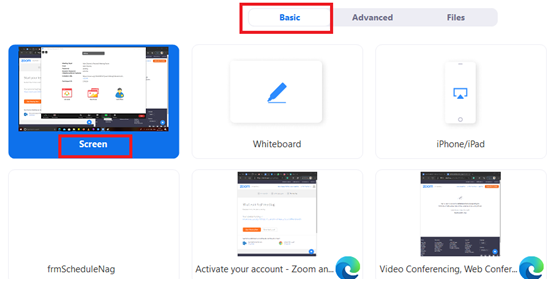
Krok 3: Jakmile vyberete obrazovku, kterou chcete sdílet přes schůzku Zoom, klikněte na tlačítko Sdílet.
Přečtěte si více: Nejlepší způsoby, jak zaznamenat schůzky se zoomem na obrazovce
Umožněte účastníkům sdílet jejich obrazovku
Jako hostitel schůzky Zoom nemůže nikdo jiný než vy sdílet jejich obrazovku. Pokud však chcete, můžete ostatním povolit sdílení obrazovky na Zoomu.
Krok 1: Během schůzky Zoom uvidíte tlačítko pro rozbalení. Klikněte na to.
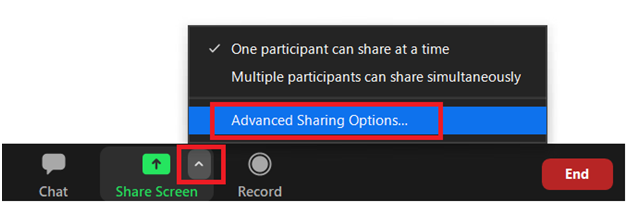
Krok 2: Zde uvidíte možnost – Pokročilé možnosti sdílení . Na obrazovce se objeví nové okno, kde se budete moci rozhodnout pro více možností sdílení obrazovky.
Krok 3: Pod možností Kdo může sdílet? – Vyberte Všichni účastníci .
Takto můžete sdílet obrazovku na Zoomu na PC s Windows a umožnit to ostatním účastníkům schůzky.
Přečtěte si více: Jak sdílet obrazovku pomocí funkce Zoom na zařízeních iPhone
Jak sdílet zoom obrazovky v zařízeních Android
Sdílení obrazovky v aplikaci pro Android je jednodušší než v systému Windows. Zoom Meetings lze navštěvovat v kapesních mobilních telefonech, díky čemuž je aplikace pohodlnější pro všechny uživatele. Sdílení obrazovky přes aplikaci Zoom pro Android umožňuje uživatelům streamovat filmy nebo jiný obsah, což z ní dělá profesionální i osobní aplikaci.
Postupujte podle níže uvedených kroků a začněte sdílet obrazovku přes schůzku Zoom na telefonu Android:
Krok 1: Klepněte na Sdílet .
Krok 2: Otevře se rozbalený panel s dotazem, co chce hostitel sdílet. V aplikaci Zoom pro Android lze přímo sdílet mediální soubory nebo dokumenty přes chat Zoom současně pomocí Share . Klepněte na Obrazovku .
Krok 3: Jakmile klepnete, můžete povolit zobrazení Zoom přes jiné aplikace .
Nyní Zoom zaznamená vše, co je na obrazovce, a bude sdílet s ostatními účastníky pozvanými na schůzku Zoom.
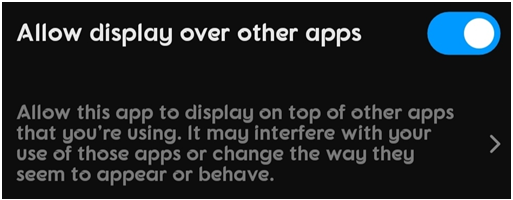
Zoom překročil WhatsApp v několika staženích pro Android. To bylo široce používáno v počítačových systémech, zejména uprostřed současného uzamčení, kdy každý na celém světě pracuje na dálku ze svých domovů. Pomocí těchto kroků můžete využít Zoom co nejlépe a ze schůzky Zoom vytěžit maximum tím, že budete spolupracovat na své práci, aniž byste byli přítomni na jednom místě.
Pro další technické tipy a triky sledujte Systweak na jeho sociálních médiích na Facebooku , Twitteru a LinkedIn .
Mohlo by se vám také líbit
Zoom Klávesové zkratky Cheat Sheet
Zde je návod, jak můžete zázraky fungovat s integrací Dropbox Zoom
Způsoby, jak někoho ztlumit v Zoom Meetings